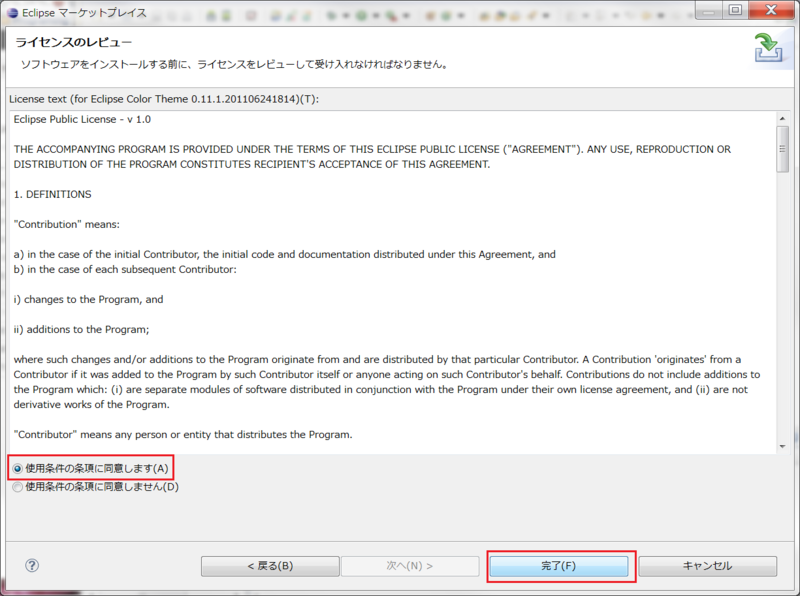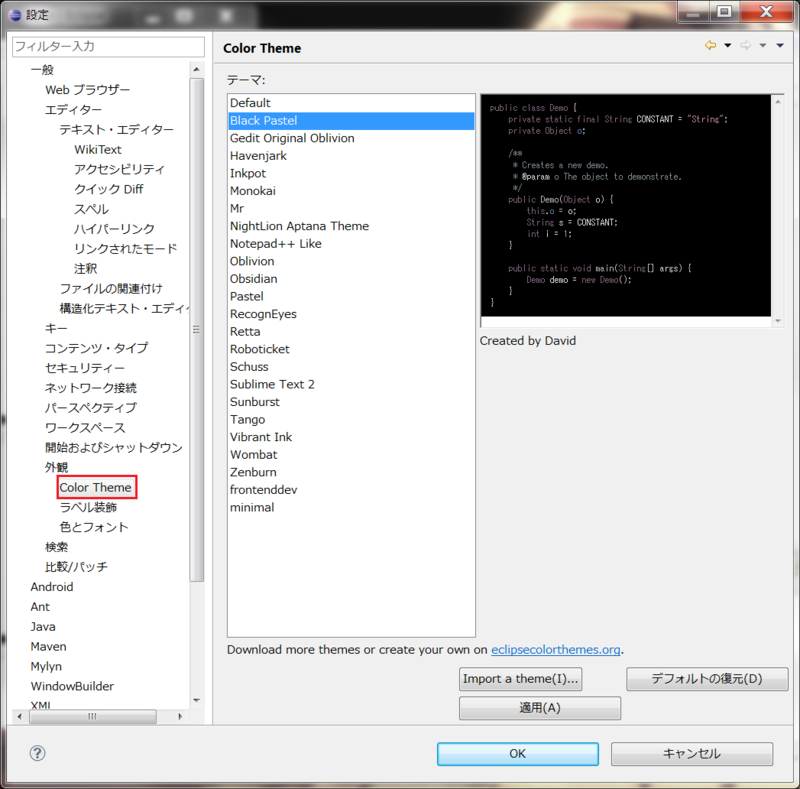Eclipseでのエディタ カラー変更
Eclipseのエディタは設定で色やフォントの設定が出来たりしますが、いまいちパッとしません。
そんな時に使いたいプラグインが「Eclipse Color Theme」です。
インストールの方法はいろいろありますが、わかりやすいのはEclipseマーケットプレイスからのインストールでしょう。
Eclipse Color Themeのインストール
1. 「ヘルプ」→「Eclipseマーケットプレイス」をクリック。
2.Eclipseマーケットプレイスのダイアログが開くので検索窓に「Eclipse Color Theme」と入力。
一覧が表示するので、「Eclipse Color Theme」の「インストール」をクリック。
3.対象項目にチェックを入れ「次へ」
4.規約を読んで同意にチェックを入れ「完了」をクリック。
5.インストールが終われば再起動してください。
「-clean.cmd」から再起動したほうがいいと思います。
Theme設定
「ウインドウ」→「設定」→「一般」→「外観」→「Color Theme」でインストールされたThemeの一覧が表示するのでお気に入りのThemeを選んでください。
選んだThemeに変更したい箇所がある場合は「設定」→「一般」→「テキストエディタ」の項目の中から変更することが出来ます。
長時間エディタを見る事が多いので背景色は黒が目にやさしいです。